Photoshop如何找到修图中的精确定位选区
文章来源于 西双版纳,感谢作者 西双版纳 给我们带来经精彩的文章!设计教程/PS教程/其他教程2012-08-11
看了不少号称“精修”图片的作品,我才想,这“精”就是精确定位,做出的效果图与当初的设计想法一丝不差,这才是真正的“精”。
看了不少号称“精修”图片的作品,我才想,这“精”就是精确定位,做出的效果图与当初的设计想法一丝不差,这才是真正的“精”。就像盖大楼,要严格按照设计图纸来盖,而且是一模一样,这才叫“精”。再比如,要做一张高调黑白图,计划色价完全落在210—240区间,如果成品图上的任何一点,都达到了这个要求这才叫“精”;要做一张低调黑白图,计划色价完全落在20—100区间,如果成品图上的任何一点,都达到了这个要求这也才叫“精”。 “精”就是定量而不是定性、更不是直觉和感官。
本教程为西双版纳老师授权转载,需要转载的朋友情自己联系作者。
要精确定位就离不开信息面板,要靠数据说话。
举案说法。先看一张原图(这是我实拍四张图片的合成图)

为增加纵深感,希望远处山再暗下来一点,具体要求为:
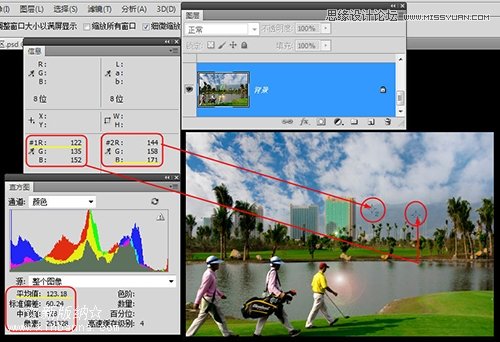
将原图远处山的色阶为最小值为min(R122、G135、B152)=122,较近处山的色阶为最大值max(R144、G158、B171)=171调为:
1、调整的色阶区域为122—171,其它区域不得调整;
2、远处山的色阶最小值为min=100,即只减小色阶122-100=22。
下面是具体做法。
打开原图并复制一层得图层“色价122—171 背景副本”。在其后空白处鼠标左键双击,调出图层样式。混合模式为“差值”,混合颜色带的本图层调为122/171(按住Alt键调),再按确定。
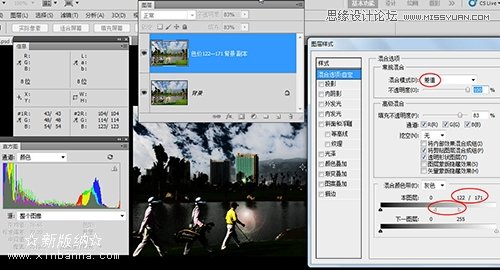
盖印按Ctrl+Alt+Shift+E键得图层“盖印差值”,将其混合模式改为“差值”。
关闭图层“色价122—171 背景副本”。
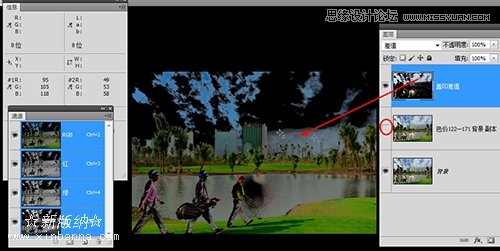
 情非得已
情非得已
推荐文章
-
 Photoshop详解商业磨皮中如何提升照片质感2020-03-19
Photoshop详解商业磨皮中如何提升照片质感2020-03-19
-
 直方图原理:实例解析PS直方图的应用2019-01-17
直方图原理:实例解析PS直方图的应用2019-01-17
-
 工具原理:详解PS渐变映射的使用技巧2019-01-10
工具原理:详解PS渐变映射的使用技巧2019-01-10
-
 Photoshop CC 2019 20.0中文版新功能介绍2018-10-24
Photoshop CC 2019 20.0中文版新功能介绍2018-10-24
-
 Photoshop详解ACR渐变滤镜在后期的妙用2018-09-29
Photoshop详解ACR渐变滤镜在后期的妙用2018-09-29
-
 Photoshop通过调色实例解析直方图使用技巧2018-09-29
Photoshop通过调色实例解析直方图使用技巧2018-09-29
-
 Photoshop详细解析CameraRaw插件使用2018-03-29
Photoshop详细解析CameraRaw插件使用2018-03-29
-
 Photoshop解析新手必须知道的学习笔记2017-06-05
Photoshop解析新手必须知道的学习笔记2017-06-05
-
 Photoshop详细解析曲线工具的使用原理2017-02-08
Photoshop详细解析曲线工具的使用原理2017-02-08
-
 Photoshop详细解析钢笔工具的高级使用技巧2016-12-08
Photoshop详细解析钢笔工具的高级使用技巧2016-12-08
热门文章
-
 Photoshop巧用动作选出照片中不饱和的选区
相关文章3502018-11-15
Photoshop巧用动作选出照片中不饱和的选区
相关文章3502018-11-15
